3Dsmax加Vray怎么制作简约创意卧室3
发布时间:暂无
1.继续上节课的绘制,左视图,选择【线】,绘制如图示形状。
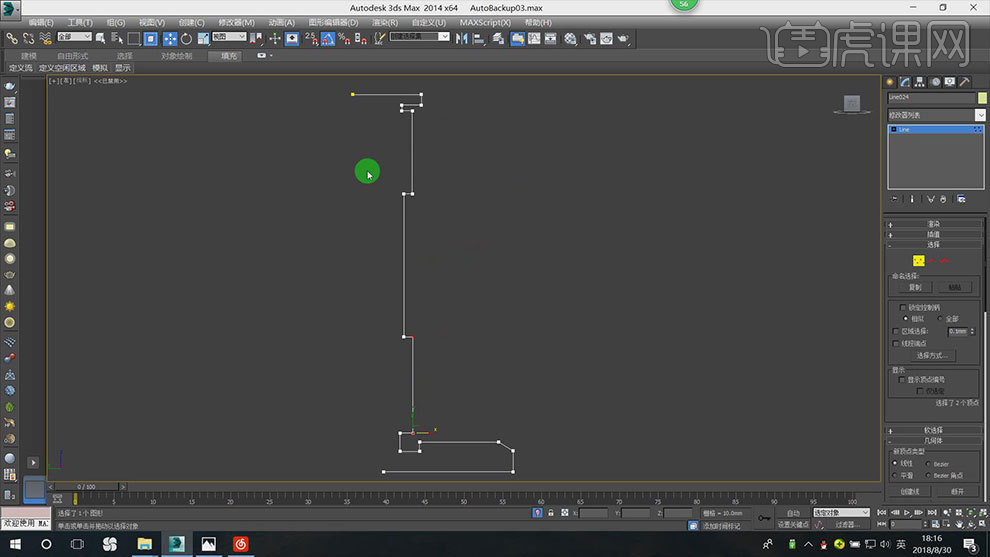
2.【修改器面板】中选择【车削】,选择【轴】,调整位置。【Alt+Q】独显,不满意的地方,可以重新调整形状。

3.前视图,继续用【线】,绘制如图示形状。选择【车削】,调整如图示。
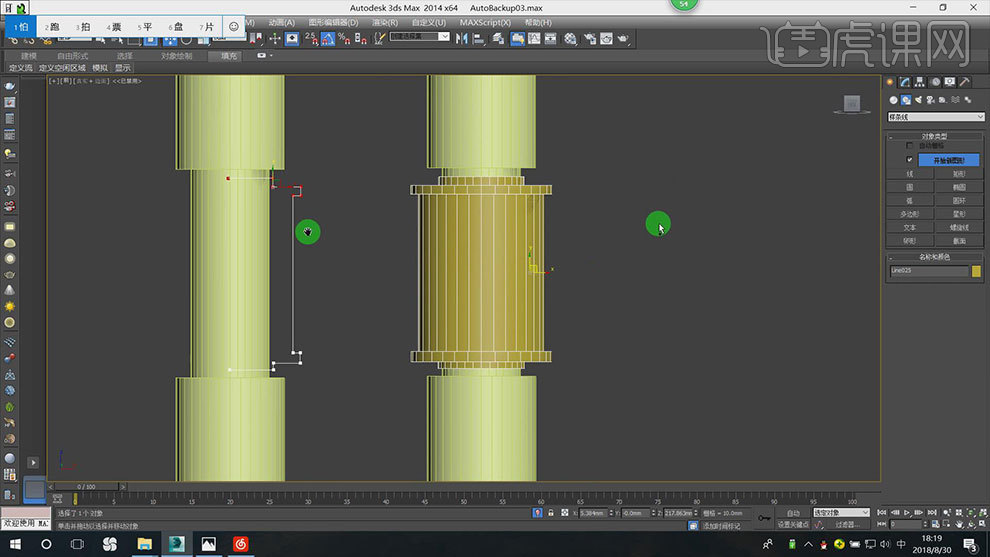
4.【Ctrl+Shift+X】显示/隐藏坐标轴,按【+】号放大坐标轴。接着继续用【线】画如图示形状,再进行【车削】,调整如图示。

5.左视图,选择【线】,点层级,选择点,右键选择【平滑】,调整形状如图示。
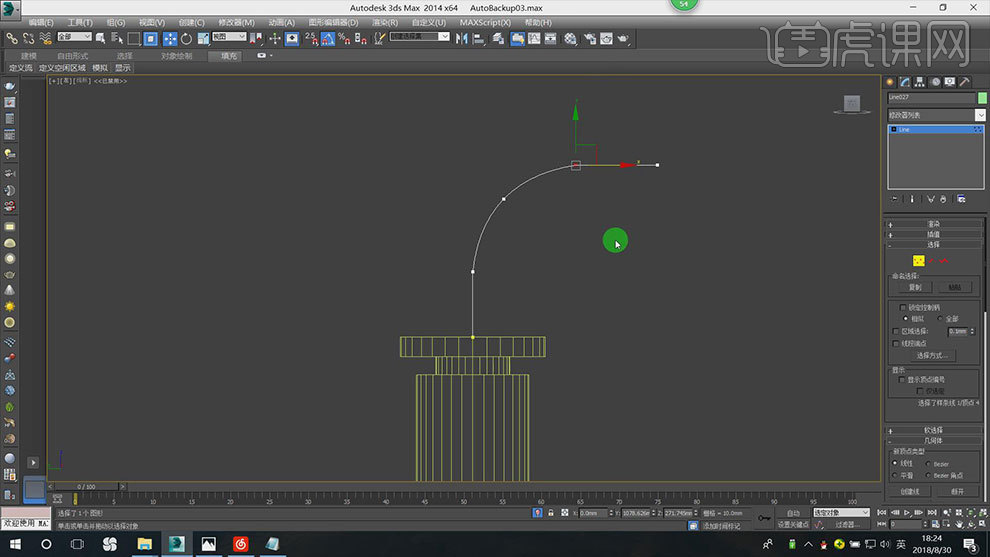
6.顶视图,选择【圆】,画一个圆。选择弧线,修改面板中选择【倒角坡面】,点击【拾取坡面】,点击圆。
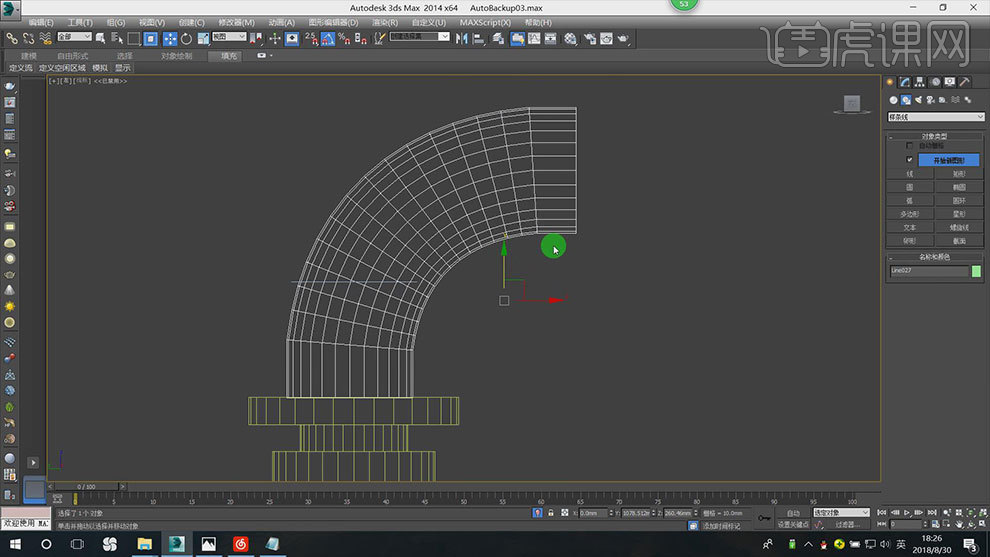
7.前视图,选择【圆】,画一个圆,再【挤出】3mm厚度。选择【缩放工具】,按住【Shift】键复制缩小,增加厚度。

8.再选择底座,点击【镜像】,选择【Y】,选择【复制】。调整位置。
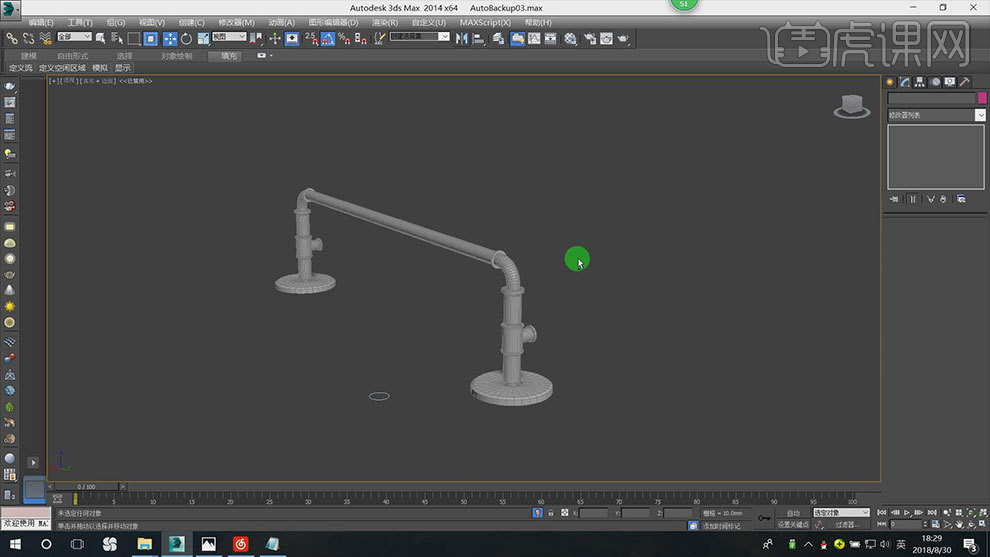
9.接着用同样的方法制作出如图示形状。
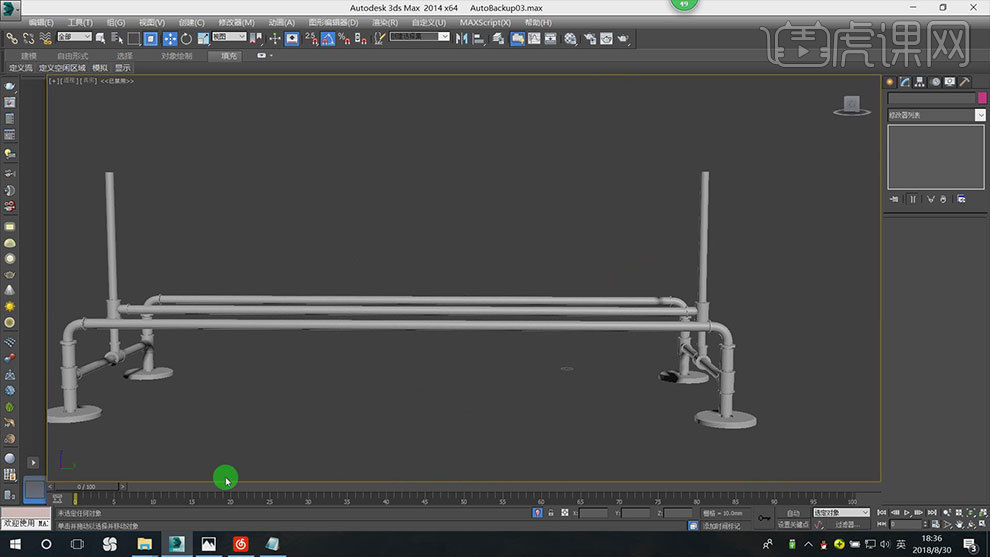
10.顶视图,用【矩形】沿着衣架画一个矩形,再在中间画2个小矩形。选择大矩形,右键选择【转换为可编辑样条线】,边层级,点击【附加】,选择2个矩形。
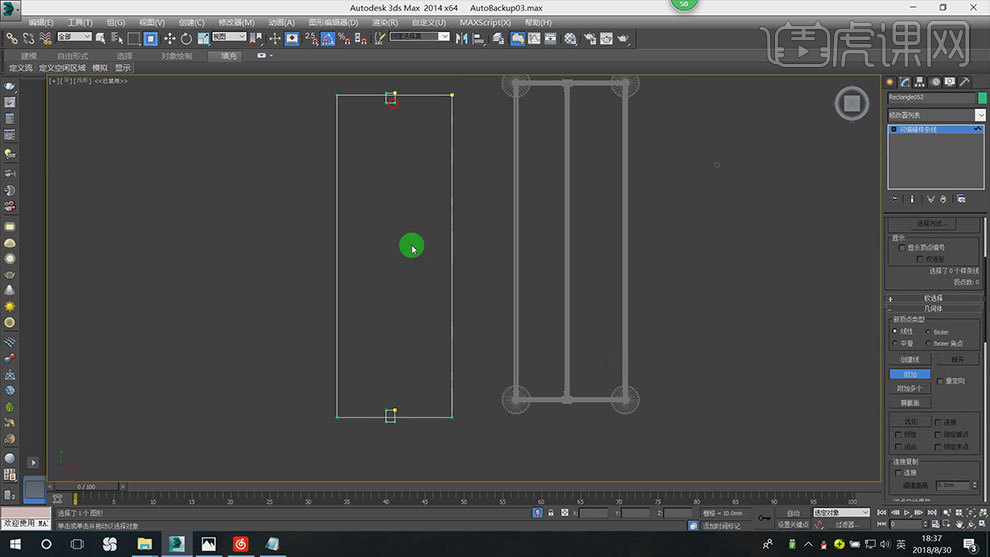
11.再点击【修剪】,剪去多余的线段。框选所有的点,右键选择【角点】,点击【焊接】。再【挤出】厚度。

12.继续复制衣架的模型,制作如图示形状。下节课继续。








